دليل مستخدم Apple Watch
- مرحبًا
- ما الجديد
-
- التنبيهات
- App Store
- أكسجين الدم
- الحاسبة
- التقويم
- ريموت الكاميرا
- تخطيط القلب
- الأدوية
- ميموجي
- التعرف على الموسيقى
- الأخبار
- قيد التشغيل
- التذكيرات
- جهاز التحكم
- الاختصارات
- صفارة الإنذار
- الأسهم
- ساعة الإيقاف
- المد والجزر
- المؤقتات
- تلميحات
- الترجمة
- العلامات الحيوية
- المذكرات الصوتية
- ووكي توكي
- الساعة العالمية
-
- التعليق الصوتي
- إعداد Apple Watch باستخدام التعليق الصوتي
- أساسيات Apple Watch مع التعليق الصوتي
- محاكاة Apple Watch
- التحكم في الأجهزة القريبة
- اللمس المساعد
- استخدام شاشة عرض برايل
- استخدام لوحة مفاتيح Bluetooth
- التكبير
- الإخبار بالوقت باستجابة لمسية
- ضبط حجم النص وإعدادات المرئيات الأخرى
- ضبط إعدادات المهارات الحركية
- إعداد واستخدام RTT
- إعدادات الصوت الخاصة بتسهيلات الاستخدام
- الكتابة للتكلم
- الاختيار التلقائي للتطبيق المحدد
- استخدام ميزات تسهيلات الاستخدام مع Siri
- اختصار إمكانية الوصول
- حقوق النشر
متابعة الأسهم على Apple Watch
استخدم تطبيق الأسهم ![]() على Apple Watch لمشاهدة معلومات حول الأسهم التي تتابعها على iPhone. انظر دليل مستخدم iPhone للحصول على مزيد من المعلومات حول استخدام تطبيق الأسهم على الـ iPhone.
على Apple Watch لمشاهدة معلومات حول الأسهم التي تتابعها على iPhone. انظر دليل مستخدم iPhone للحصول على مزيد من المعلومات حول استخدام تطبيق الأسهم على الـ iPhone.
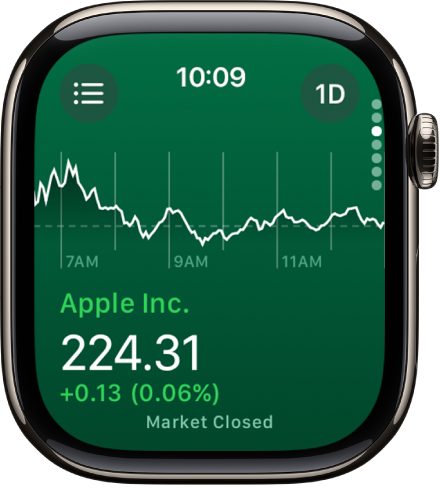
Siri: قل شيئًا مثل: "ما هو سعر سهم Apple اليوم؟"
مشاهدة بيانات السهم على Apple Watch
انتقل إلى تطبيق الأسهم
 على Apple Watch.
على Apple Watch.مرِّر إلى سهم في القائمة.
إضافة أسهم وإزالتها
تعرض Apple Watch الأسهم التي تم العثور عليها في تطبيق الأسهم على iPhone، لكن يمكنك إضافة الأسهم وإزالتها مباشرةً من Apple Watch.
انتقل إلى تطبيق الأسهم
 على Apple Watch.
على Apple Watch.اضغط على
 أو اسحب لليسار للقيام بأيٍّ مما يلي:
أو اسحب لليسار للقيام بأيٍّ مما يلي:إضافة سهم: اضغط على
 ، ثم أدخل اسم السهم. اضغط على اسم السهم في القائمة.
، ثم أدخل اسم السهم. اضغط على اسم السهم في القائمة.إزالة سهم: مرر إلى اليمين على السهم الذي تريد إزالته، ثم اضغط على
 .
.إعادة ترتيب الأسهم: المس سهمًا مطولًا، ثم اسحبه إلى موقع آخر.
يمكنك أيضًا فتح تطبيق الأسهم على iPhone، الضغط على ![]() ، الضغط على تحرير قائمة المراقبة، سحب السهم إلى الموضع المفضل، ثم الضغط على تم.
، الضغط على تحرير قائمة المراقبة، سحب السهم إلى الموضع المفضل، ثم الضغط على تم.
عند تغيير الترتيب على أحد الأجهزة، فإنه يتغير على الجهاز الآخر للمطابقة.
اختيار مقاييس البيانات
يمكنك اختيار مقاييس البيانات التي تظهر في تطبيق الأسهم وفي إضافات الأسهم. قم بما يلي:
تغيير مقياس البيانات في تطبيق الأسهم: انتقل إلى تطبيق الأسهم
 على Apple Watch، واضغط على
على Apple Watch، واضغط على  ، ثم اضغط على
، ثم اضغط على  ، ثم اختر تغير السعر أو التغير في النسبة المئوية أو رسملة السوق.
، ثم اختر تغير السعر أو التغير في النسبة المئوية أو رسملة السوق.تغيير مقياس البيانات في إضافات تطبيق الأسهم: انتقل إلى تطبيق الإعدادات
 على Apple Watch، واضغط على الأسهم، ثم اضغط على مقياس البيانات، ثم اختر أي مقياس.
على Apple Watch، واضغط على الأسهم، ثم اضغط على مقياس البيانات، ثم اختر أي مقياس.يمكنك أيضًا الانتقال إلى تطبيق Apple Watch على iPhone، والضغط على ساعتي، ثم الضغط على الأسهم، ثم اختيار أي مقياس.
التبديل إلى الأسهم على الـ iPhone
انتقل إلى تطبيق الأسهم
 على Apple Watch.
على Apple Watch.على iPhone، افتح مُبدِّل التطبيقات. (على iPhone مزوّد ببصمة الوجه، اسحب لأعلى من الحافة السفلى وتوقف قليلاً؛ على iPhone مزوّد بزر الشاشة الرئيسية، انقر مرتين على زر الشاشة الرئيسية).
اضغط على الزر الذي يظهر في أسفل الشاشة لفتح الأسهم.
